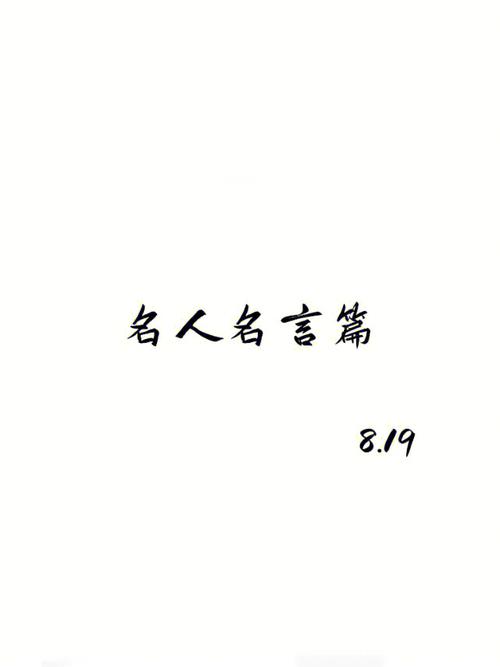
IE显示脚本错误
访问者所使用的浏览器不能完全支持页面里的脚本,形成“脚本错误”。遇到“脚本错误”时一
般会弹出一个非常难看的脚本运行错误警告窗口,而事实上,脚本错误并不会影响网站浏览,
因此这一警告可谓多此一举。要关闭警告则可以在浏览器的工具菜单选择Internet选项,然
后单击高级属性页。进入到浏览标签,并选中“禁止脚本调试”复选框,以后你就不会再收到
这些警告了。
建议您尝试进行以下操作:
1、清除一下IE浏览器的缓存,点IE上的工具——然后再选择最下面的Internet选项,再点
Internet删除文件(记得勾上删除所有脱机内容),确定后再重新打开IE浏览器试试,同时请确认
您使用的是IE6.0及以上版本。
2、您的网页上清缓存,在网页上选择工具->Interner选项->删除Cookies和删除文件,然
后再确定。
3、请您点击IE浏览器中的“工具”,选择“internet选项”,进入“安全”页面,点击“自定义级
别”,将您的安全设置设为“低”。
4、清空一下IE浏览器的cookies文件,在IE浏览器中设置“禁止自动脚本更新”,并不要选
择“禁止运行ActiveX控件”,然后再尝试操作。
也可以尝试重新注册下IE的组件,方法如下:
IE提示脚本错误解决方法:
1、点击“开始”菜单,打开“运行”。
第二、输入后选择“确定”。
出现提示后,点击确定。
第三、再次输入选择“确定”。
再一次出现提示后,确定。
脚本script是使用一种特定的描述性语言,依据一定的格式编写的可执行文件,又称作宏或
批处理文件。脚本通常可以由应用程序临时调用并执行。各类脚本目前被广泛地应用于网页
设计中,因为脚本不仅可以减小网页的规模和提高网页浏览速度,而且可以丰富网页的表现,
如动画、声音等。如果在脚本中加入一些破坏计算机系统的命令,这样当用户浏览网页时,
一旦调用这类脚本,便会使用户的系统受到攻击。所以用户应根据对所访问网页的信任程度
选择安全等级,特别是对于那些本身内容就非法的网页,更不要轻易允许使用脚本。通过“安
全设置”对话框,选择“脚本”选项下的各种设置就可以轻松实现对脚本的禁用和启用。
XP下重装&修复IE6
方法一:修复InternetExplorer6.0
执行以下步骤修复InternetExplorer6.0:
1.使用系统文件检查工具扫描电脑上所有写保护的文件:
a.单击开始->运行;弹出运行文本框;
b.在打开:栏中键入sfc/scannow,然后单击确定。此时系统可能会提示您插入WindowsXP
安装光盘。
2.打开一个新的InternetExplorer浏览器窗口,确定问题是否已经解决。如果问题已经解决,
跳过以下步骤。如果问题没有解决,继续执行下一步。
3.进行WindowsXP在线升级,或者WindowsXP修复。
注:如何进行WindowsXP在线升级,或者修复WindowsXP的更多信息请参阅微软知识文
库文章:
/?scid=kb;
方法二:通过修改注册表让操作系统允许安装InternetExplorer6.0
注:以下过程包括了编辑Windows注册表的相关信息。注册表编辑器使用不当,可能导致
更严重的错误且必须重新安装操作系统才能解决。执行以下步骤前您需要备份注册表文件。
使用注册表编辑器的风险自负。
执行以下步骤编辑注册表:
1.单击开始->运行;弹出运行文本框。
2.在打开:栏中键入regedit,然后单击确定。
3.执行WindowsXP在线升级,或者WindowsXP修复。
4.找到正确的注册表子键,然后用右键单击IsInstalled(REG_DWORD)键值然后单击修改,
在WindowsXP操作系统中重装InternetExplorer6浏览器组件,使用如下注册表键值:
HKEY_LOCAL_MACHINESOFTWAREMicrosoftActiveSetupInstalledComponents
5.将数值数据由1改为0。
6.单击确定。
7.退出注册表编辑器,然后下载并安装InternetExplorer6。
下载并安装InternetExplorer6.0
相关链接:/windows/ie/
注:默认情况下,InternetExplorer6.0预装在所有版本的WindowsXP下,并且不能卸
载。为了使电脑厂商更灵活的配置WindowsXP的桌面版本信息,微软允许OEM(原始设
备制造商)、管理员及用户删除InternetExplorer的用户可用权限,同时保证InternetExplorer
代码的完整性,并且确保依赖于InternetExplorer的程序和操作系统的功能不受影响。例如,
WindowsXP在文件中支持IEAccess=off转换,并且InternetExplorer已经被添
加到控制面板中的添加/删除程序的添加/删除Windows组件部分中。这样做并不会重新安装
InternetExplorer。
方法三:系统盘直接安装InternetExplorer6.0
放入WindowsXP安装盘,在“开始→运行”窗口键入以下下命令即可:
upapi,InstallHinfSectionDefaultInstall132%windir%\Inf\
IE7出现的一些问题及解决方法
IE7浏览器是伴随着Vista操作系统而诞生的,不过微软也发布了针对XP系统的IE7浏览器
版本。不过不管是Vista系统还是XP系统下的IE7,由于他的安全防范意识有很大提高,对
于非法站点和安全加密站点的过滤都比较苛刻,所以在IE7下访问https这种通过SSL协议
加密的网站都会出现故障。今天我们就来一步步解决此问题。
一、XP系统下IE7访问https站点故障排除功略:
默认情况我们在XP系统下通过XP版本的IE7浏览器访问https加密的站点都会出现“此网
站的安全证书有问题,该网站提供的安全证书不是由受信任的证书办法机构颁发的,安全证
书问题可能显示试图欺骗您或截获您向服务器发送的数据”,我们必须再次点“继续浏览此网
站(不推荐)”才能查看页面信息。(如图1)
图1
那么如何来解决这个问题呢?毕竟每次访问Https站点都需要重复点“继续浏览此网站(不
推荐)”,在操作上带来很大的麻烦。下面我们就通过安装证书步骤来解决此问题。
第一步:当我们用IE7浏览Https站点后会在地址栏右边出现一个红色的“证书错误”的提示,
我们点该红色按钮,然后选择“查看证书”。(如图2)
图2
第二步:在打开的“查看证书”窗口中的“常规”标签中点右下角的“安装证书”按钮。(如图3)
图3
第三步:出现“证书导入向导”后点“下一步”按钮继续。
第四步:选择证书存储的系统区域,通过“浏览”按钮设置将证书保存为“受信任的根证书颁
发机构”。(如图4)
图4
第五步:之后在安全警告窗口中选择“是”按钮来安装该证书。
第六步:设置完毕后我们再次访问该https站点就不会出现任何问题,也不会再出现“此网站
的安全证书有问题,该网站提供的安全证书不是由受信任的证书办法机构颁发的,安全证书
问题可能显示试图欺骗您或截获您向服务器发送的数据”的错误提示了。
二、Vista系统下IE7访问https站点故障排除功略:
在Vista系统下使用IE7浏览器访问https站点也会出现“此网站的安全证书有问题,该网站
提供的安全证书不是由受信任的证书办法机构颁发的,安全证书问题可能显示试图欺骗您或
截获您向服务器发送的数据”的错误提示,但是他的解决步骤却和XP下IE7有很大区别。
这是因为在Vista系统中IE7访问https证书查看里没有安装的提示,错误信息提示“由于CA
根证书不在受信任的根证书颁发机构存储区中,所以他不受信任“。
那么该如何解决呢?至今笔者还没有发现可以通过调整IE7浏览器的设置来解决此问题,不
过可以通过证书导入来解决。
第一步:首先打开IE7浏览器,然后通过“工具->internet选项”打开属性设置窗口,并选择“内
容”标签,直接点“证书”标签。
第二步:选择要安装的证书类型时点“受信任的根证书颁发机构”,接下来点左下角的“导入”
按钮。(如图5)
图5
第三步:这时就需要我们在“要导入的文件”设置窗口中找到该网站的证书文件。至于这个证
书文件如何获得,笔者的方法是通过在别的浏览器(例如IE6或XP系统IE7)中将该网站
对应的证书以文件的形式导出即可,接下来回到Vista系统中导入此文件即可。(如图6)
图6
第四步:在证书存储设置处和上面介绍的方法一样,选择将所有的证书放入下列存储——受
信任的根证书颁发机构。
第五步:在安装该证书的窗口中点“是”按钮即可。
第六步:所有工作完成后会出现导入成功的提示,以后我们再访问https加密的站点就不会
出现上面的错误提示了。
小提示:如果修改设置后问题依然没有解决,那么我们还应该在IE浏览器的internet选项中
高级标签下的“使用SSL2.0”勾选,因为默认情况下IE7把SSL2.0协议过滤掉了,如果https
网站恰巧只能使用SSL2.0协议访问就会出现错误提示。(如图7)
图7
三、IE7下HTTPS网站访问故障解决功略:
经过总结和实验笔者发现在IE7中访问HTTPS站点确实会出现这样或那样的问题,具体表
现如下。
(1)SSL2.0没有开启而出现错误:
现象:当浏览一个仅SSLv2的站点时,显示一个错误页面。
原因:InternetExplorer7中默认关闭了SSLv2协议。SSLv2协议存在已知的安全问题,已
被SSLv3和TLSv1协议替代。
解决办法:在IE7属性中高级标签下开启SSL2.0,让浏览器支持该协议。(如图8)
图8
(2)https站点密码验证使用弱口令:
现象:在WindowsVista上浏览一个被配置成使用弱密码(40位/56位加密)的HTTPS站点
时,显示一个错误页面。
原因:在WindowsVista中,默认已经关闭了弱密码,仅开启强密码。
解决办法:对于访问者没有办法解决,只能等待https站点管理员修改验证使用的弱口令。
(3)站点证书错误:
现象:当浏览一个显示包含错误的安全证书的HTTPS站点时,显示一个错误页面。
原因:为了改进安全性和用户体验,IE7阻止了访问显示包含错误的安全证书的HTTPS站
点。这个改变代替了出现在IE6中的对话框。
解决办法:如果站点的证书已过期,则没有处理方法。联系站点的所有者,并要求他们更新
证书。
(4)https页面引入http页面信息:
现象:当浏览一个含有HTTPS和HTTP混合内容的页面时,出现一个信息栏,代替Internet
Explorer6或更早版本中出现的对话框。
原因:为了改进安全性和用户体验,IE7默认阻止了在HTTPS页面显示HTTP内容。这个
改变代替了出现在IE6中的对话框。
解决办法:通过浏览器的internet选项的“安全”标签,选择internet图标,然后点“自定义级
别”,向下滚动到Miscellaneous部分,调整Displaymixedcontent设置的值。
(5)证书无效的错误:
现象:当在WindowsVista上浏览HTTPS站点时,出现一个针对证书撤回的检查,以决定
证书是否仍然有效。
原因:WindowsVista中对性能作出的改进以及对OCSP协议的支持,通过默认开启撤回检
查,使得WindowsVista上的IE7安全性得到了提升。
解决办法:如果该问题影响了实际环境的性能问题,可以关闭证书撤回的选项。通过internet
选项的“高级”标签里“安全”下的“检查服务器证书吊销”,将其前面的对勾去掉。
本文发布于:2023-02-28 15:10:29,感谢您对本站的认可!
本文链接:https://www.wtabcd.cn/fanwen/zuowen/167756823082465.html
版权声明:本站内容均来自互联网,仅供演示用,请勿用于商业和其他非法用途。如果侵犯了您的权益请与我们联系,我们将在24小时内删除。
本文word下载地址:ie浏览器更新.doc
本文 PDF 下载地址:ie浏览器更新.pdf
| 留言与评论(共有 0 条评论) |